来源:小编 更新:2025-04-23 03:45:11
用手机看
亲爱的Windows 10用户们,你是否也有过这样的烦恼:每次开机,Skype就自动跳出来,仿佛在跟你玩捉迷藏?别急,今天就来教你几招,让你的Skype不再“自作主张”,咱们一起把这个小捣蛋鬼给禁用掉!
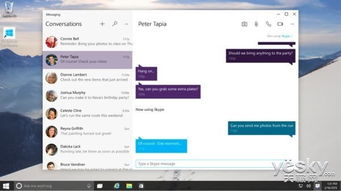
首先,咱们得打开那个隐藏在右下角的小工具——任务管理器。怎么打开呢?很简单,按住“Ctrl+Alt+delete”组合键,然后选择“任务管理器”即可。进入任务管理器后,找到“启动”选项卡,这里就是Skype的藏身之处。
1. 找到Skype:在启动项列表中,找到名为“Skype”的条目。
2. 禁用它:选中Skype,然后点击右下角的“禁用”按钮。搞定!

如果你觉得任务管理器有点麻烦,或者想试试其他方法,那就用msconfig吧。这个工具可以帮助我们管理开机启动项。
1. 打开运行窗口:按下“Win+R”键,输入“msconfig”并回车。
2. 进入启动项:在弹出的窗口中,点击“启动”选项卡。
3. 找到Skype:在启动项列表中找到Skype,然后取消勾选。
4. 应用并重启:点击“应用”和“确定”,然后重启电脑。Skype就不会再开机自启动了。
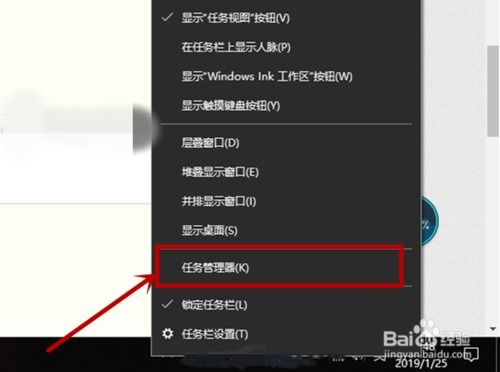
如果你还是觉得以上方法不够直接,那就试试PowerShell吧。这是一个强大的命令行工具,可以让你轻松管理Windows系统。
1. 打开PowerShell:按下“Win+X”键,然后选择“Windows PowerShell(管理员)”。
2. 输入命令:在PowerShell窗口中,输入以下命令(记得替换“username”为你的用户名):
```
Get-AppxPackage -User username | Select-Object -ExpandProperty PackageFullName
```
这条命令会列出所有已安装的应用程序。
4. 卸载Skype:再次输入以下命令(同样替换“PackageFullName”为Skype的包名):
```
Remove-AppxPackage PackageFullName
```
这样,Skype就被彻底卸载了。
如果你使用的是Skype for Business,那么禁用开机自启动的方法略有不同。
1. 打开Skype for Business:首先,你需要打开Skype for Business。
2. 设置选项:点击右上角的齿轮图标,选择“工具”->“选项”。
3. 取消勾选:在“常规”选项卡中,找到“当Skype for Business在后台运行时显示呼叫控制”选项,取消勾选。
4. 个人账户设置:在左侧菜单中选择“个人”,然后在“我的账户”中取消勾选“当我登录到Windows时自动启动应用”和“在前台启动应用”选项。
5. 退出Skype for Business:点击“确定”退出Skype for Business。
通过以上方法,你就可以轻松禁用Windows 10中的Skype自启动了。不过,需要注意的是,禁用或卸载Skype可能会影响你的通讯体验,所以请根据实际情况谨慎操作。希望这篇文章能帮到你,让你的电脑更加清爽、高效!